Kaip nuskaityti dokumentus „Android“ arba „iOS“ telefonu
Ką žinoti
- iOS: atidarykite Pastabos ir sukurkite naują užrašą. Atviras Fotoaparatas ir bakstelėkite Nuskaityti dokumentus. Padėkite fotoaparatą virš dokumento, kad automatiškai nuskaitytumėte.
- Android: palieskite Google diskas > pliuso ženklas (+) > Sukurk naują > Nuskaityti. Padėkite kamerą virš dokumento, bakstelėkite sklendė, bakstelėkite varnelė.
- Naudokite „Adobe Scan“: palieskite ekranas > Tęsti. Norėdami redaguoti ir išsaugoti, bakstelėkite dokumento miniatiūrą.
Atnaujintos iOS ir Google disko funkcijos leidžia nemokamai nuskaityti dokumentus telefonu ar planšetiniu kompiuteriu. Programa arba programa atlieka nuskaitymą naudodama jūsų fotoaparatą ir daugeliu atvejų paverčia jį į a PDF automatiškai. Šiame vadove parodyta, kaip tai padaryti, nesvarbu, ar turite „Apple“ įrenginį su „iOS 13“ ar naujesne versija, ar „Android“ įrenginį su „Android 11“ ar naujesne versija.
Kaip nuskaityti dokumentus naudojant „iOS“.
Išleidimas iš iOS 11 prie užrašų pridėta nuskaitymo funkcija. Štai kaip juo naudotis:
Atidaryk Pastabos programą ir sukurkite naują užrašą.
-
Bakstelėkite Fotoaparatas piktogramą ir pasirinkite Nuskaityti dokumentus.

-
Padėkite telefono kamerą virš dokumento. Užrašai automatiškai sufokusuoja ir užfiksuoja vaizdą, bet galite tai padaryti ir rankiniu būdu, bakstelėdami užrakto mygtuką.
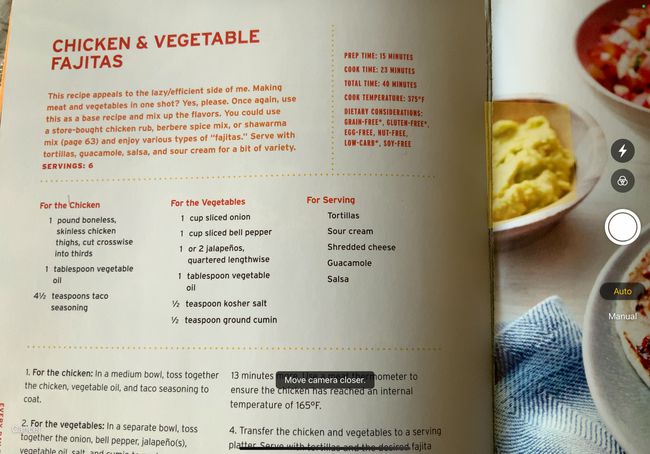
-
Nuskaitę puslapį, vilkite rankenas, kad apkirptumėte nuskaitymą. Bakstelėkite Laikyti nuskaitymą tęsti.

Norėdami dar kartą nuskaityti dokumentą, pasirinkite Perimti.
Pakartokite šį procesą visiems puslapiams, kuriuos norite nuskaityti. Kai baigsite, pasirinkite Sutaupyti.
Kaip nuskaityti dokumentus naudojant „Android“.
Norėdami nuskaityti dokumentus naudodami „Android“, turite įdiegti „Google“ diską. Programa paprastai yra iš anksto įdiegta „Android“ įrenginiuose; jei ne, atsisiųskite jį iš "Google Play" parduotuvės. Skanuoti:
Atviras Google diskas ir bakstelėkite + simbolis.
Pagal Sukurk naują skirtuką, pasirinkite Nuskaityti.
Padėkite telefono kamerą virš dokumento ir bakstelėkite Užraktas mygtuką, kai būsite pasirengę užfiksuoti vaizdą.
-
Bakstelėkite varnelė kad išsaugotumėte nuskaitymą arba rodyklė atgal jį perimti.

Bakstelėkite + simbolį, kad nuskaitytumėte daugiau vaizdų, arba Sutaupyti kad užbaigtumėte ir įkeltumėte dokumentą į „Google“ diską. Taip pat yra parinkčių apkarpyti, nuskaityti, pasukti nuskaitymą arba koreguoti jo spalvą.
-
Baigę nuskaityti dokumentus, įveskite naujojo PDF failo pavadinimą ir pasirinkite aplanką, kuriame jį norite išsaugoti. Tada pasirinkite Sutaupyti.
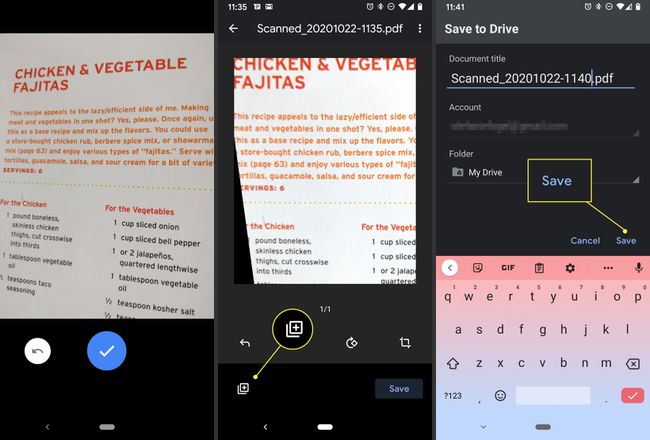
Kaip nuskaityti dokumentus naudojant „Adobe Scan“.
Yra skaitytuvo programėlės įtraukti Mažas skaitytuvas, Genius Scan, TurboScan, „Microsoft Office“ objektyvas, CamScanner, ir daugiau, tačiau „Adobe Scan“ turi visus pagrindus, aprašytus nemokamoje versijoje. Lengva naršyti ir naudoti be didelio mokymosi kreivės. Jei nesate užsiregistravę gauti nemokamo „Adobe ID“, turite jį nustatyti, kad galėtumėte naudoti šią programą.
„Adobe Scan“ siūlo mokamą prenumeratą programoje, kad galėtumėte pasiekti papildomas funkcijas ir parinktis. Tačiau nemokamoje versijoje yra pakankamai funkcijų, kad patenkintų daugumos vartotojų poreikius.
Štai kaip nuskaityti dokumentus naudojant „Adobe Scan“:
Atidarykite programą ir prisijunkite naudodami Google, Facebook arba Adobe ID.
Bakstelėkite ekraną arba užrakto mygtuką, kai būsite pasirengę nuskaityti dokumentą. Programėlė suranda ribas ir nufotografuoja už jus.
Jei reikia, vilkite rankenas, kad sureguliuotumėte kraštines, tada bakstelėkite Tęsti.
-
Jei reikia, programa automatiškai nuskaito daugiau. Jei nenorite to daryti, bakstelėkite nuskaitymo miniatiūrą, kad būtų rodomos redagavimo ir išsaugojimo parinktys. Čia galite jį pasukti, apkarpyti, pakeisti spalvą ir kt. Kai būsite pasiruošę, bakstelėkite Išsaugoti PDF viršutiniame dešiniajame ekrano kampe, kad jį išsaugotumėte.
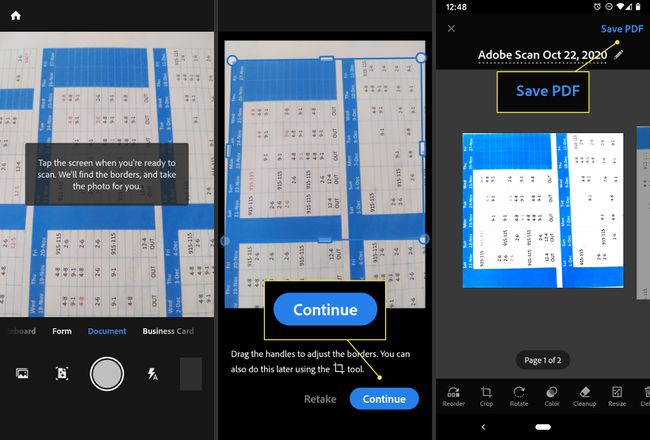
Po to, kai pasirinksite Išsaugoti į PDF, bakstelėdami Daugiau piktograma rodo naujo failo parinktis. Galite pasirinkti išsaugoti jį „Google“ diske, nukopijuoti į įrenginį, spausdinti, ištrinti ir kt.
Apie optinį simbolių atpažinimą
Optinis simbolių atpažinimas (OCR), kartais vadinamas teksto atpažinimu, yra procesas, kurio metu PDF faile esantis tekstas atpažįstamas, galima ieškoti ir skaityti jį naudojant kitų tipų programas ar programas. Daugelis skaitytuvo programų, pvz., „Adobe Scan“, automatiškai taiko PDF rinkmenoms arba galite pasirinkti šią parinktį nuostatose. Nuo „iOS 11“ leidimo nuskaitymo funkcija „Notes for iPhone“ netaiko OCR nuskaitytiems dokumentams, taip pat „Google“ disko.
